مواد جي جدول
جڏهن Final Cut Pro ۾ فلم کي ايڊٽ ڪيو ويندو، اهو ممڪن آهي ته توهان هڪ وڊيو ڪلپ کي گھمائڻ چاهيندا. اهو ٿي سگهي ٿو ڇاڪاڻ ته اها ڪلپ موبائيل فون تي لينڊ اسڪيپ يا پورٽريٽ موڊ ۾ رڪارڊ ڪئي وئي هئي ۽ جڏهن Final Cut Pro ڏانهن امپورٽ ڪيو ويو ته اهو نون درجن کان بند آهي.
يا شايد ڪنهن خاص شاٽ ۾ افق سطح نه آهي جيترو توهان چاهيو ٿا، ۽ توهان ان کي ڪجهه درجا ٽوڪ ڪرڻ چاهيو ٿا. ڪنهن به سبب جي، فائنل ڪٽ پرو ۾ هڪ وڊيو کي گھمائڻ ٻئي آسان آهي ۽ توهان جي وڊيوز کي پروفيشنل ڏسڻ ۾ مدد ڪري سگهي ٿي .
هن آرٽيڪل ۾، مان توهان کي ڏيکاريندس ته اهو ڪيئن ڪجي ٿورن طريقن سان ته جيئن توهان ٻنهي وٽ اها سموري معلومات هجي جيڪا توهان کي گهربل هجي، ۽ اهو طريقو چونڊيو جيڪو توهان لاءِ بهترين ڪم ڪري.
Key Takeaways
- توهان Transform ٽول استعمال ڪندي تصوير کي تيزيءَ سان گھمائي سگھو ٿا.
- توهان ٽرانسفارم کي ترتيب ڏئي تصويرن کي گھمائي سگھو ٿا. انسپيڪٽر ۾ سيٽنگون.
- تصوير کي گھمائڻ کان پوءِ توھان کي اڪثر ڪري پنھنجي وڊيو کي وڏو ڪرڻو پوندو (زوم ڪري) ڪنھن به خالي ھنڌ کي ختم ڪرڻ لاءِ جيڪو گھمايو ويو آھي.
طريقو 1: ٽرانسفارم ٽول استعمال ڪندي وڊيو کي گھمايو
قدم 1: ٽرانسفارم ٽول کي چالو ڪريو .
ان وڊيو ڪلپ تي ڪلڪ ڪريو جنھن کي توھان گھمائڻ چاھيو ٿا ۽ پوءِ ڪلڪ ڪريو Transform ٽول کي ڪلڪ ڪري ننڍي چوڪ تي ڪلڪ ڪري ڏسندڙ پين جي ھيٺئين ساڄي ڪنڊ ۾، جتي ڳاڙھو تير اشارو ڪري رھيو آھي. هيٺ ڏنل اسڪرين شاٽ.

هڪ دفعو چونڊيو، ٽرانسفارم ٽول جو آئڪن ڦرندوسفيد کان نيري تائين ۽ توهان ڏسندا ته ڪجهه ڪنٽرول ڏسڻ واري تصوير تي ظاهر ٿيا آهن، جيئن هيٺ ڏنل تصوير ۾ ڏيکاريل آهي.
تصوير جي وچ ۾، جتي اسڪرين شاٽ ۾ ڳاڙهي تير اشارو ڪري رهيو آهي، گھمڻ وارو هينڊل آهي جيڪو توهان کي تصوير کي آساني سان گھمائڻ جي اجازت ڏئي ٿو.
پڻ نوٽ ڪريو نيري نقطا جيڪي ھاڻي توھان جي تصوير جي چوڌاري نظر اچن ٿا. ھي ھينڊلز آھن جيڪي توھان کي تصوير کي اندر ۽ ٻاھر ڪرڻ جي اجازت ڏين ٿا، يا ان کي مٿي/هيٺ ۽ پاسي طرف وڌايو.
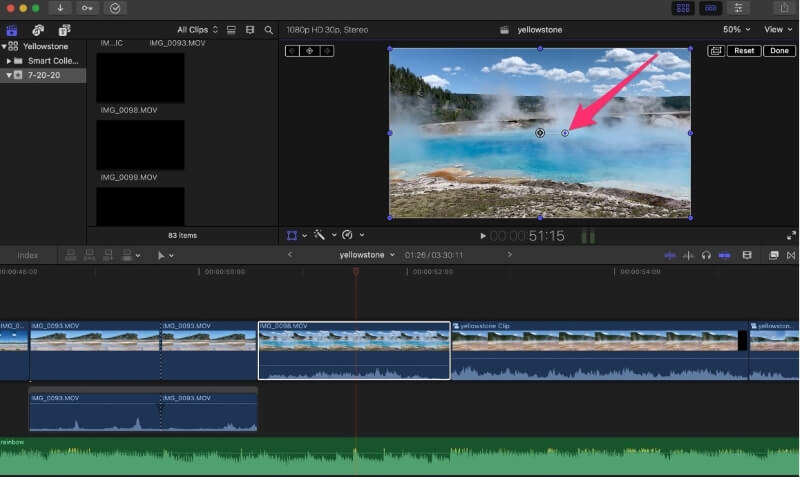
قدم 2: پنھنجي تصوير کي گھمايو.
تصوير کي گھمائڻ لاءِ، بس ڪلڪ ڪريو - ۽ رکو - نيري ڊٽ تي جتي مٿي ڏنل اسڪرين شاٽ ۾ ڳاڙھو تير اشارو ڪري رھيو آھي. ھاڻي پنھنجي ماؤس کي ڇڪيو يا پنھنجي آڱرين کي پنھنجي ٽريڪ پيڊ تي ھلايو ۽ توھان ڏسندا تصوير کي ڏسندڙ پين ۾ گھمندو.
جڏهن توهان وٽ اهو زاويه آهي جيڪو توهان چاهيو ٿا، بس پنهنجي مائوس جي بٽڻ کي ڇڏي ڏيو يا پنهنجي آڱرين کي پنهنجي ٽريڪ پيڊ تان هٽائي ڇڏيو.
قدم 3: پنھنجي تصوير کي صاف ڪريو، جيڪڏھن ضروري ھجي.
اھو وڊيو لاءِ غيرمعمولي نه آھي جنھن کي گھمايو ويو آھي ڪجھ خالي جڳھون ڇڏڻ لاءِ. هيٺ ڏنل اسڪرين شاٽ ۾ ڏيکاريل مثال ۾، وڊيو کي ڪئميرا سان فلمايو ويو ٿورو عنوان. تنهن ڪري مون ڪلپ کي گھڙي گھڙي ڪجھ درجا گھمايو ان کي وڌيڪ ليول ڏسڻ لاءِ.

پر هن گھمڻ جي نتيجي ۾ ڪجهه تمام گهڻيون خالي جڳهيون ظاهر ٿيون، خاص طور تي اسڪرين جي مٿين ساڄي ۽ هيٺان کاٻي علائقن ۾. انهن کي درست ڪرڻ جو آسان طريقو اهو آهي ته توهان جي وڊيو کي زوم (وڏو) ڪريو جيستائين اهي اسپيس غائب نه ٿين.
توهان ڪري سگهو ٿاڪنهن به نيري هينڊل تي ڪلڪ ڪري زوم ان ڪريو ۽ تصوير جي مرڪز کان پري ڇڪيو. توهان ڏسندا ته توهان جي تصوير خالن کي ڀرڻ لاءِ وڌندي ۽ جڏهن توهان نظر سان مطمئن آهيو ، توهان وڃڻ ڏيو.
ترڪيب: جيڪڏهن توهان جي تصوير کي زوم ڪرڻ لاءِ گهربل نيري هينڊلز کي ڏسڻ مشڪل آهي ته اهو توهان جي ڪم اسپيس ۾ تصوير کي ڇڪڻ ۾ مدد ڪري سگهي ٿو. توھان ھي ڪري سگھوٿا ڪلڪ ڪري اسڪيل سيٽنگ تي جتي ھيٺ ڏنل اسڪرين شاٽ ۾ سائي تير اشارو ڪري رھيو آھي. بس انهي نمبر تي ڪلڪ ڪندي ۽ ننڍڙو فيصد چونڊڻ توهان جي تصوير کي ڏسڻ واري علائقي ۾ ڇڪي ڇڏيندو توهان کي ڪنهن به ڪنٽرول هينڊلز کي ڏسڻ جي اجازت ڏئي ٿي جيڪا شايد اسڪرين کان پري هجي.
پرو ٽپ: جيڪڏهن اهو بلڪل واضح نه آهي ته گھمڻ کان پوءِ ڪي به خالي جايون آهن، ڏسڻ واري ٽوگل کي ڪلڪ ڪرڻ سان (جتي ڳاڙهي تير اشارو ڪري رهيو آهي) ٽوگل ڪندو آن/آف. مددگار اڇو باڪس (مٿين ۽ هيٺ ڏنل اسڪرين شاٽ ۾ ڏيکاريل آهي) جيڪو ظاهر ڪرڻ ۾ مدد ڪري سگهي ٿو ته ڪٿي به خالي جاءِ ٿي سگهي ٿي.
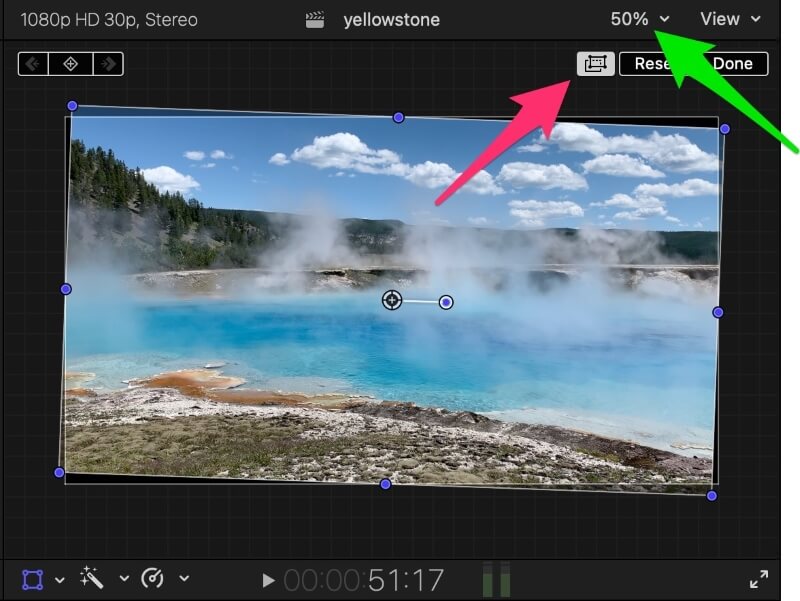
جڏهن توهان پنهنجي وڊيو جي گھمڻ ۽ ڪنهن به ضروري صفائي کان مطمئن آهيو، ته آئون ٽرانسفارم ٽول کي بند ڪرڻ جي صلاح ڏيان ٿو ته جيئن ڪنٽرول غائب ٿي وڃن ۽ توهان کي پريشان نه ڪن. جيئن توهان ٻين ڪلپس جي ايڊيٽنگ جي باري ۾ وڃو.
Transform ٽول کي بند ڪرڻ لاءِ، صرف (هاڻي نيري) چورس تي ٻيهر ڪلڪ ڪريو ۽ اهو واپس اڇو ٿي ويندو ۽ ٽرانسفارم ڪنٽرول غائب ٿي ويندا.
طريقو 2: انسپيڪٽر استعمال ڪندي وڊيو گھمايو
قدم 1: کوليوانسپيڪٽر .
The انسپيڪٽر هڪ پاپ اپ ونڊو آهي جنهن ۾ مختلف سيٽنگون شامل آهن ان تي منحصر آهي ته توهان ڪهڙي قسم جو ڪلپ چونڊيو آهي. اهو کوليو وڃي ٿو ۽ بند ڪري سگھجي ٿو ڪلڪ ڪري انسپيڪٽر آئڪن - جنهن کي هيٺ ڏنل اسڪرين شاٽ ۾ لال تير اشارو ڪري رهيو آهي.
16>0> قدم 2: چالو ڪريو ٽرانسفارم سيٽنگ.جڏهن ته انسپيڪٽر، ۾ ڪيترائي مزيدار ۽ ڪارائتو ڪنٽرول موجود آهن، اڄ اسان کي صرف ٽرانسفارم سيڪشن سان تعلق آهي.
جيڪڏهن لفظ جي کاٻي پاسي وارو اڇو دٻو ٽرانسفارم (جنهن کي هيٺ ڏنل اسڪرين شاٽ ۾ ڳاڙهي تير اشارو ڪري رهيو آهي) چيڪ ٿيل نه آهي، ان تي ڪلڪ ڪريو. ھاڻي سڀ Transform ڪنٽرول گرين کان اڇي ڏانھن ويندا ۽ توھان انھن کي ترتيب ڏيڻ شروع ڪري سگھو ٿا.

قدم 3: پنهنجي وڊيو جي گردش کي تبديل ڪريو .
هيٺ ڏنل اسڪرين شاٽ ۾، ڳاڙهي اوول هڪ وڊيو کي گھمڻ جا ٻه طريقا ڏيکاري ٿو انسپيڪٽر .
نمايان ٿيل اوول جي کاٻي پاسي ڪارو ڊٽ سان گڏ هڪ سرمائي دائرو آهي. ھي ھڪڙو ”وھيل“ آھي جنھن تي توھان ڪلڪ ڪري سگھو ٿا تصوير کي گھمائڻ لاءِ چوڌاري گھمائي سگھو ٿا جيئن توھان ٽرانسفارم ٽول سان ڪيو ھو.
وڌيڪ مددگار، منهنجي خيال ۾، ڳاڙهي اوول جي ساڄي پاسي جو نمبر آهي. هتي توهان ڪي به نمبر داخل ڪري سگهو ٿا جيڪو توهان چاهيو ٿا ۽ توهان جي وڊيو بلڪل انهي درجي تي گھمائي ويندي.
جيڪڏهن توهان پنهنجي وڊيو کي مٿي ۽ کاٻي پاسي گھمائڻ چاهيو ٿا، هڪ مثبت نمبر داخل ڪريو. جيڪڏھن توھان گھمڻ چاھيو ٿا ھيٺ ۽ ساڄي طرف، ھڪ منفي داخل ڪريونمبر.
جيئن توهان انهن ڪنٽرولن سان کيڏندا آهيو ته توهان انهن لاءِ هڪ احساس حاصل ڪندا، پر اهو آسان ٿي سگهي ٿو ته کاٻي پاسي واري ”وييل“ کي استعمال ڪرڻ لاءِ تصوير کي گھمائڻ لاءِ جتي توهان چاهيو ٿا ۽ پوءِ مٿي يا هيٺ ڪريو گھمڻ حاصل ڪرڻ لاءِ ساڄي پاسي جو نمبر جتي توھان چاھيو ٿا.
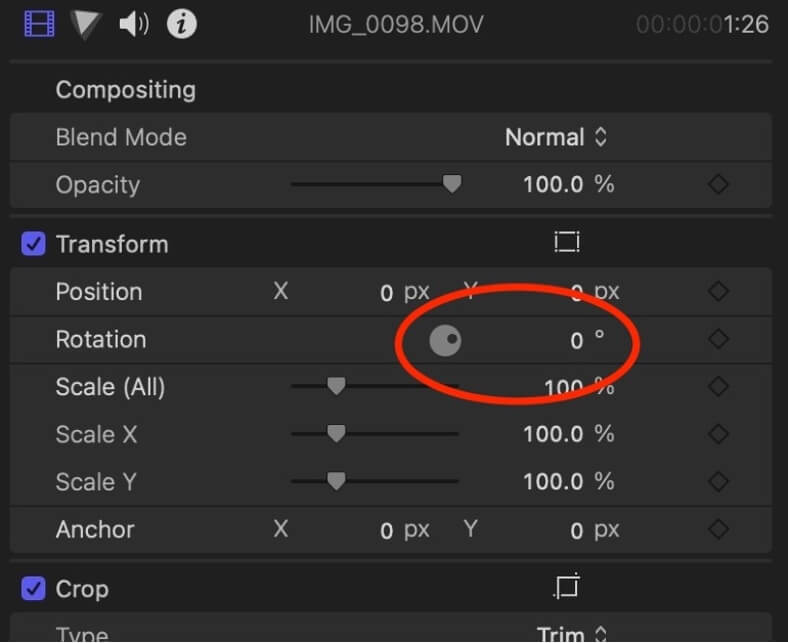
ٽپ: توھان جزوي درجا داخل ڪري سگھو ٿا. تنهن ڪري، جيڪڏهن توهان ڪوشش ڪري رهيا آهيو ڪنهن تصوير کي صاف افق سان ليول ڪرڻ جي، پر 2 درجا تمام ٿورا آهن ۽ 3 درجا تمام گهڻو، توهان ترتيب ڪري سگهو ٿا 1/10 th هڪ درجي جي ڊيسيمل پوائنٽ شامل ڪندي، جهڙوڪ 2.5. ۽ جيتري قدر مون کي خبر آهي، اتي decimal جڳهن جي تعداد تي ڪا حد ناهي Final Cut Pro قبول ڪندو. جيڪڏهن 2.0000005 درجا صرف اها رقم آهي جيڪا توهان کي گھمڻ جي ضرورت آهي، ڪو مسئلو ناهي!
آخرڪار، توهان کي شايد ڪجهه ساڳيا مسئلا هوندا خالي اسپيس سان استعمال ڪندي انسپيڪٽر جيڪو توهان استعمال ڪيو هو ٽرانسفارم ٽول.
توهان انهن کي آساني سان انسپيڪٽر ۾ وڌائي سگهو ٿا اسڪيل (جيڪو صرف Rotation ڪنٽرول هيٺ آهي جنهن تي اسان بحث ڪري رهيا آهيون). هي اوزار بلڪل ساڳيو ڪم ڪري ٿو جيئن ٽرانسفارم ٽول پاران مهيا ڪيل هينڊلز کي استعمال ڪندي زوم ان يا آئوٽ ڪرڻ. اسڪيل کي وڌائڻ لاءِ نمبر وڌايو (زوم ان) يا ان کي گھٽ ڪرڻ لاءِ گھٽ ڪريو (زوم آئوٽ).
فائنل (تبديلي) سوچون
انسپيڪٽروڌيڪ اجازت ڏئي ٿودرستي.۽ ڪڏهن ڪڏهن توهان ڪنهن تصوير کي گھمائيندڙ درجي جو درست تعداد، يا زومنگ جو درست فيصد جيڪو توهان ڪنهن به خالي جاءِ کي هٽائڻ لاءِ استعمال ڪيو، ڏسڻ ۾ مدد ڪري سگهي ٿو توهان کي ڪنهن ٻئي تصوير لاءِ صحيح مقدار حاصل ڪرڻ ۾ گھمڻ چاهيان ٿو.
پر ڪھڙو اوزار توھان لاءِ بھترين ڪم ڪري ٿو اھو ذاتي ترجيحن جو معاملو آھي، تنھنڪري مان توھان کي حوصلا افزائي ڪريان ٿو ته ٻئي کي آزمايو ۽ ڏسو ته توھان کي ڇا پسند آھي ۽ ڇا پسند نه آھي مختلف طريقن سان.

